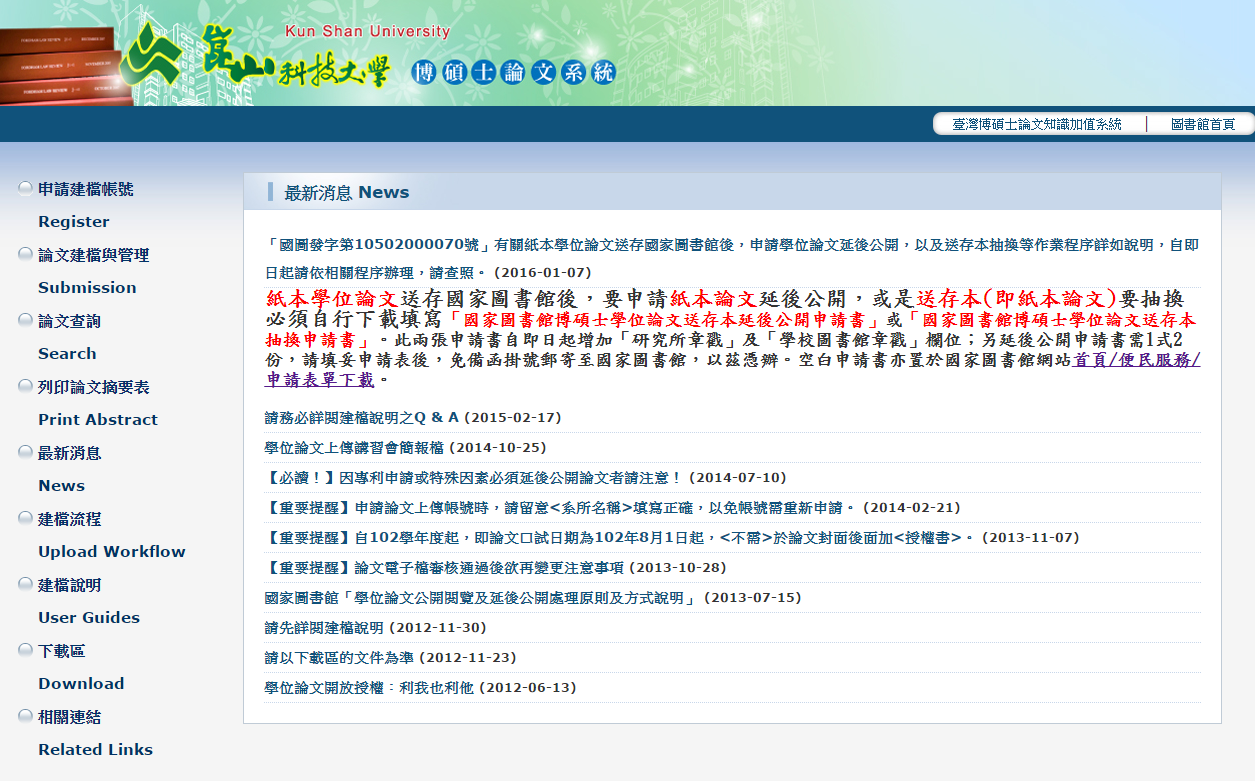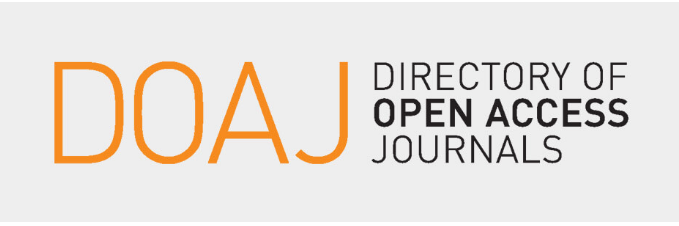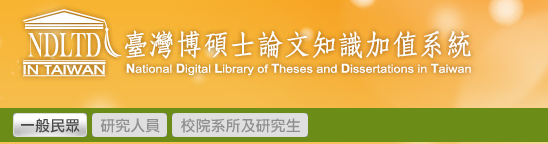【更新】chrome瀏覽器的proxy設定方式
先前曾發表校外遠端連線- 設定proxy 一文,由於 google chrome幾乎成為大家使用瀏覽器的首選,再加上 Windows版本更新,在設定方面略有不同,因此再發佈目前的 proxy設定方式。

1.先開啟 chrome,並點選右上角的垂直三點符號,再點選「設定」
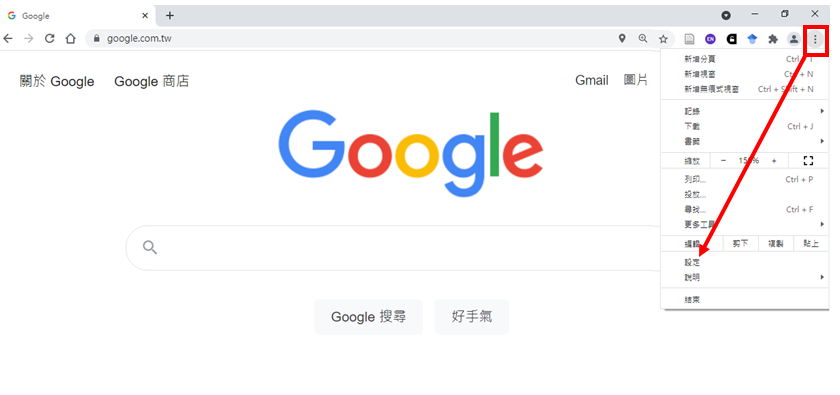
2.進入設定頁面後,展開左側的「進階」,並點選「系統」
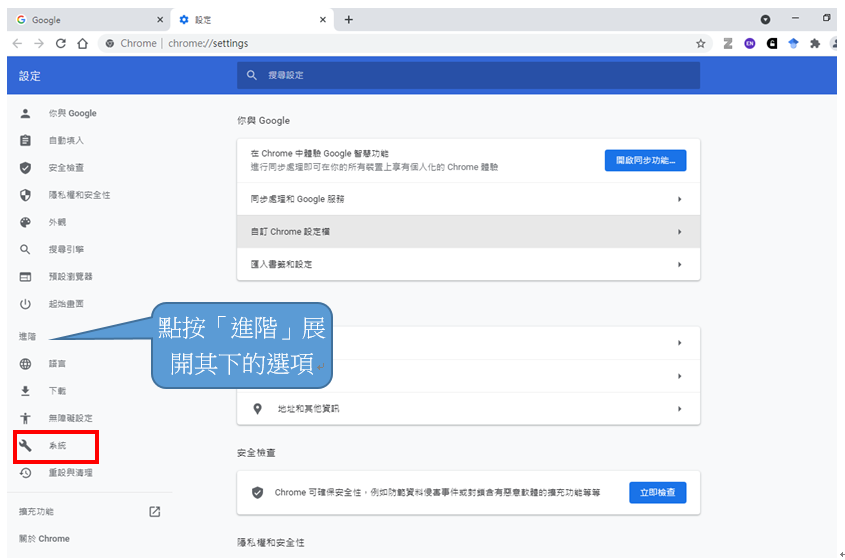
3.再點選「開啟電腦的 Proxy 設定」,此時會開啟 Windows 的 Proxy 設定頁面
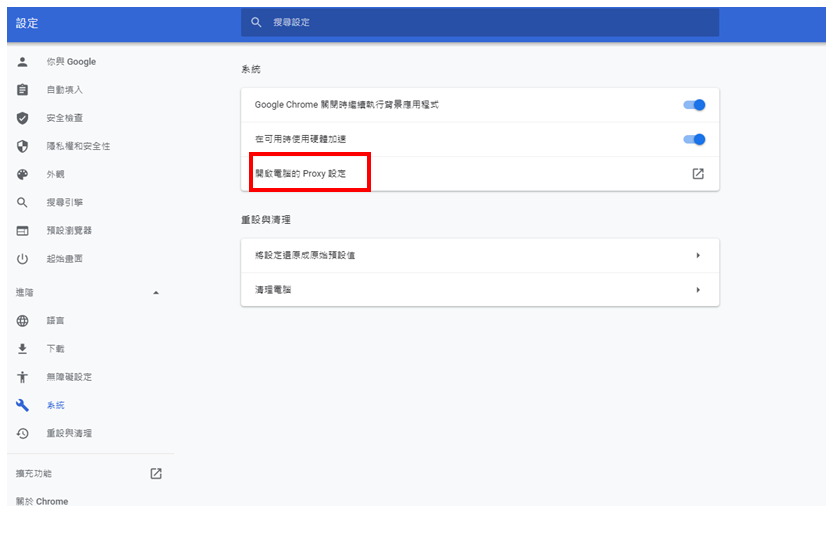
4.在「手動 Proxy 設定」之下,將「使用 Proxy 伺服器」右滑開啟,並填上位址:http://proxy.lib.ksu.edu.tw 連接埠:3450,再按下「儲存」
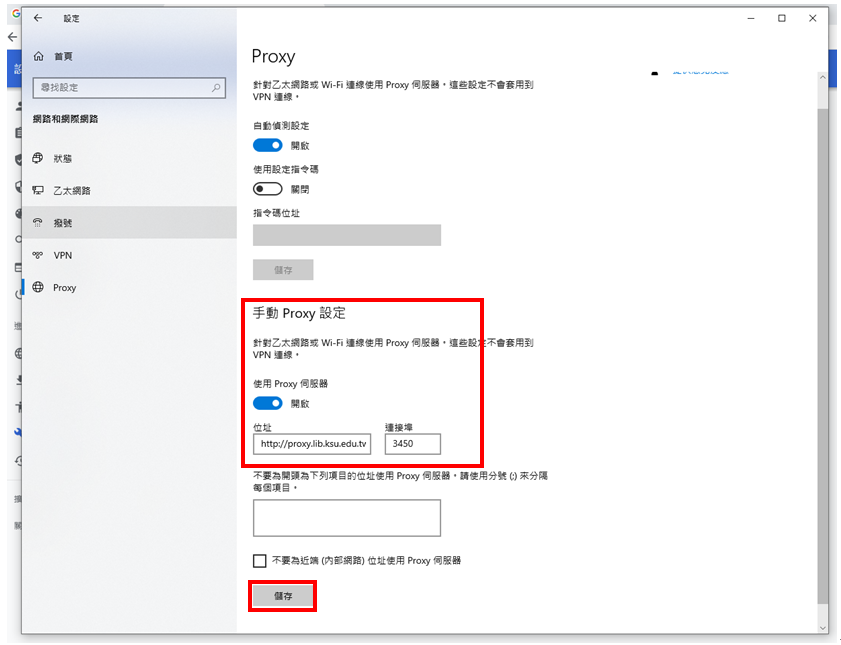
5.回到第一次開啟的 chrome頁面(請注意:Chrome的「設定」頁面是不會有任何反應的),通常會自動跳出如下圖般要求輸入帳號密碼的對話框,若沒有自動跳出,請在隨意空白處點按一下,或是按下鍵盤的F5重新整理頁面。帳號請輸入學生證號或職員工編號,密碼預設值為身份證字號第一個字母大寫,若曾經在圖書館的個人資料更改過密碼,請採用更改過後的密碼。
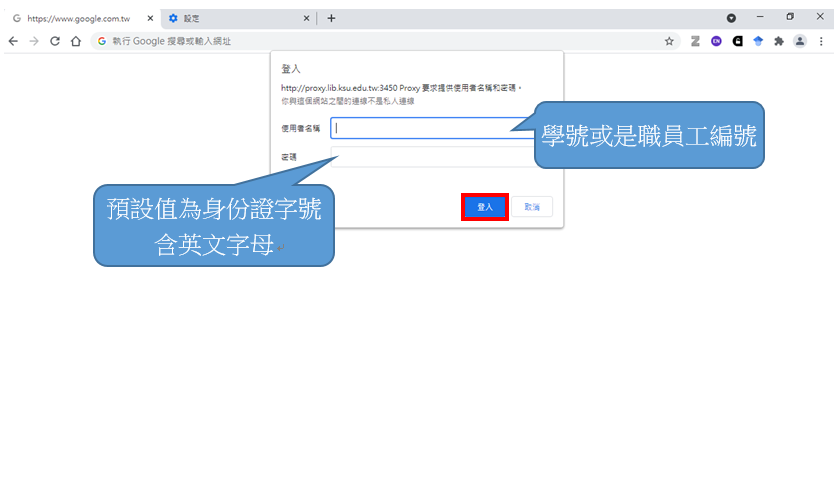
6.採用 proxy登入使用圖書館資源,使用完畢後,請再回到 Windows 的 Proxy 設定,關閉 Proxy 伺服器,回復原本的連線方式,否則連線時所有作為都會被教育部電子計算中心監控。